提示: 深入了解Microsoft Form 或立即開始使用並建立 問卷、測驗或投票。 想要更多進階品牌建立、問題類型和資料分析內容嗎? 請嘗試 Dynamics 365 客戶的心聲。
如果您要建立冗長的問卷或問卷,將問題整理成多個頁面或節很有説明,您可以輕鬆重新排列和重新排序。 區段也可協助讓您的表單回應程式使用大量問卷內容,並組織成較小的部分。
新增區段
-
在 Microsoft Forms中,開啟要新增節的問卷、問卷或其他表單類型。
-
選取 [+ 新增]。
-
選取 [更多問題類型] (>形箭號符號)。

-
選取 [區段]。
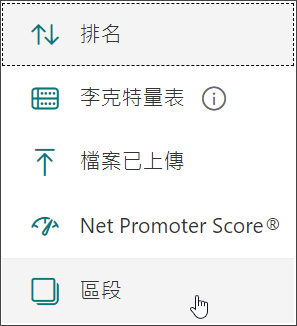
-
新增區段標題和描述,為本區段中的問題提供更多內容。
附註: 當您在表單中包含節時,隨機播放問題功能會停用。
組織區段
-
在您想要複製、移除或移動的節中,按一下節
![[其他選項] 按鈕](https://support.content.office.net/zh-tw/media/d6c70643-162c-4414-954a-9bcb33ee4bc5.png)
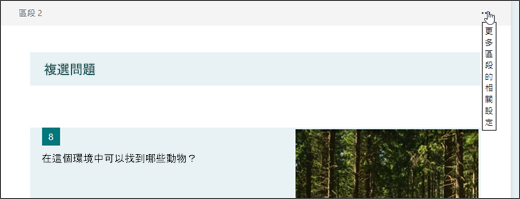
-
選取下列其中一項:
-
複製區段 - 複製該區段內的問題。
-
移除區段 - 選取 [僅限區段] 只移除區段標題,或選取 [區段和問題] 來移除區段及其中的所有問題。
-
移動區段 - 使用 [上移] 和 [下移] 箭號重新排列區段的順序。
-
新增分支 - 分支區段,讓回應者只看到與他們相關的問題。 如果問題不適用,該回應者將被導向一組不同的問題,或略過這組問題。 深入瞭解分支
-
Microsoft Forms 的意見反應
我們想知道您的想法! 若要傳送有關 Microsoft Forms 的意見反應,請前往表單的右上角並選取 [其他表單設定]![[其他選項] 按鈕](https://support.content.office.net/zh-tw/media/d6c70643-162c-4414-954a-9bcb33ee4bc5.png)










